Đối với những người sử dụng công thức toán học thường xuyên, biết cách đưa Mathtype vào Word 2010 sẽ giúp ích rất nhiều trong quá trình soạn thảo văn bản và soạn giảng dạy. Tuy nhiên, không phải ai cũng dễ dàng thực hiện được. Hãy cùng tìm hiểu cách làm thông qua bài viết này.
Cách chèn các ký hiệu toán học vào trong Word
Trước khi tìm hiểu về cách đưa Mathtype vào Word 2010, chúng ta nên tìm hiểu qua bộ công cụ toán học mặc định trong Word, bởi chúng cũng khá đơn giản và giúp người dùng dễ dàng hơn trong quá trình soạn thảo văn bản. Dưới đây là cách chèn các ký hiệu toán học bằng công cụ Equation và Ink Equation.
Cách chèn ký hiệu toán học trong Word bằng Equation
Chúng ta sẽ minh họa cách chèn công thức toán học trong Word 2010 qua các bước sau:
Bước 1: Vào Insert, tìm đến mục Equation. Chọn biểu tượng mũi tên bên phải Equation để chọn mẫu công thức toán học cần chèn.
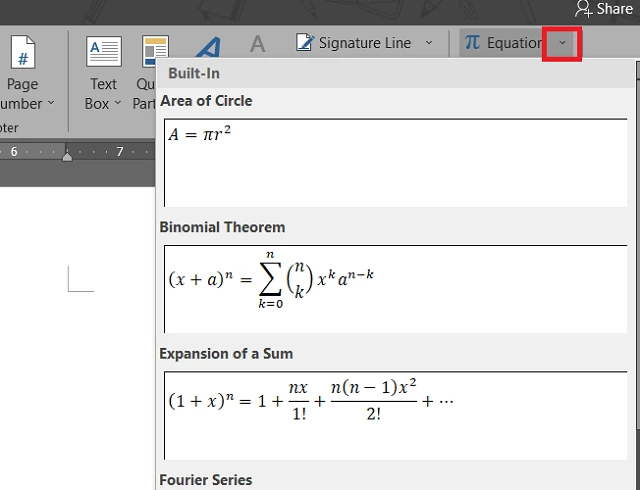
Bước 2: Công thức sẽ xuất hiện trong vùng soạn thảo. Tiếp theo, điền thông tin vào công thức bằng các ký hiệu toán học trong tab Design.
Nếu công thức yêu cầu không có sẵn trong Equation, trở lại mục Insert, chọn công thức cụ thể và sử dụng các ký tự, bộ công cụ trong tab Design để viết công thức riêng.
Cách chèn công thức toán học trong Word bằng Ink Equation
Đây là một cách khác để chèn công thức toán học vào Word bằng công cụ Ink Equation.
Bước 1: Vào Insert, chọn Equation. Nhấn vào mũi tên bên phải, chọn Ink Equation.
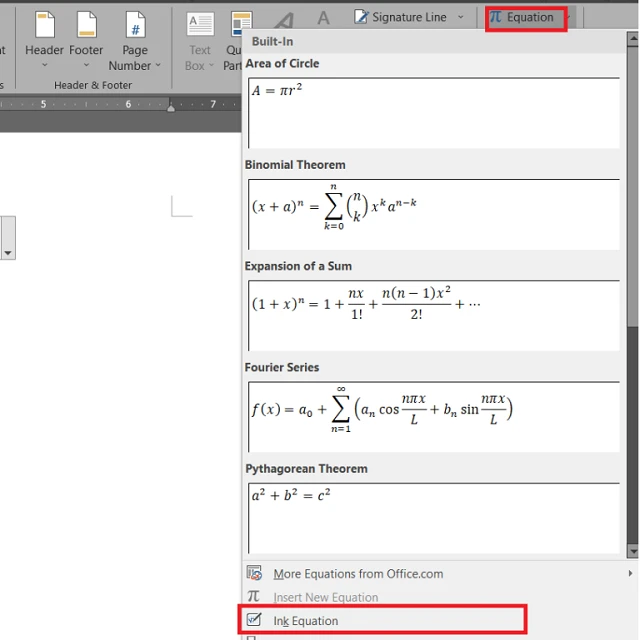
Bước 2: Sử dụng chuột để vẽ công thức mong muốn, sau đó nhấn Insert để chèn công thức vào văn bản.
Cách đưa Mathtype vào Word 2010
Thay vì sử dụng các công thức toán học có sẵn trong Word, chúng ta sẽ dùng phần mềm Mathtype. Tuy nhiên, để sử dụng được Mathtype, bạn cần tải phần mềm và cài đặt bản quyền từ trang chủ của Mathtype.
Bước 1: Nhấn chuột phải chọn Run as Administrator để cài đặt Mathtype.
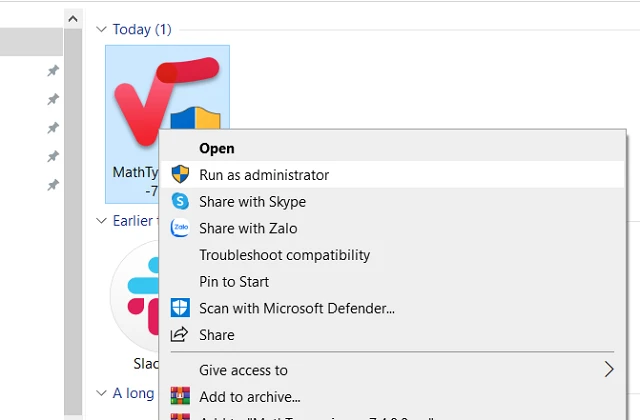
Bước 2: Chọn và nhấn OK để hoàn thành cài đặt Mathtype.
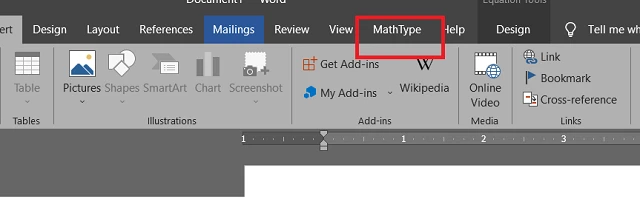
Khi cài đặt xong, mở trang Word. Nếu thấy tab MathType trong thanh công cụ, bạn đã cài đặt thành công.
Bước 3: Chọn MathType và dùng Start a 30-day trial period để dùng thử hoặc Enter a product key để nhập mã bản quyền.
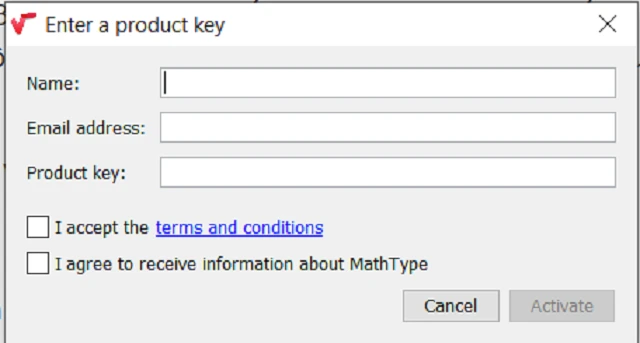
Điền đầy đủ thông tin bao gồm tên, email và mã bản quyền. Sau đó, chọn Active để hoàn tất kích hoạt.
Cách dùng phần mềm Mathtype trong Word 2010
Để sử dụng Mathtype trong Word 2010, bạn cần làm quen với các chức năng cơ bản của phần mềm.
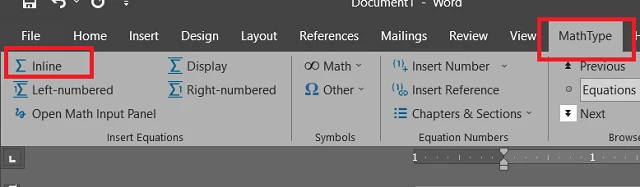
Chức năng của bộ công cụ MathType
- Insert Equation: Chứa các lệnh chèn công thức và phương trình toán học.
- Symbols: Chứa các bộ công cụ chèn ký hiệu.
- Equation Numbers: Định dạng lại cách đánh số và tham chiếu các công thức đã đánh số.
- Format: Định dạng lại các công thức toán học.
- Publish: Xuất bản các công thức từ phần mềm Mathtype.
Sau khi tìm hiểu các chức năng, chúng ta sẽ thực hành một số thao tác cơ bản:
Mở Word, vào tab Mathtype, chọn MathType. Một cửa sổ soạn thảo xuất hiện chứa các ký hiệu tạo công thức toán học. Lựa chọn và điền các ký hiệu để hoàn thành công thức. Bôi đen công thức, copy và dán vào Word.
Như vậy, cách đưa Mathtype vào Word 2010 và sử dụng phần mềm cũng không quá khó. Hy vọng bạn có thể vận dụng linh hoạt được công cụ hữu ích này.








Ý kiến bạn đọc (0)